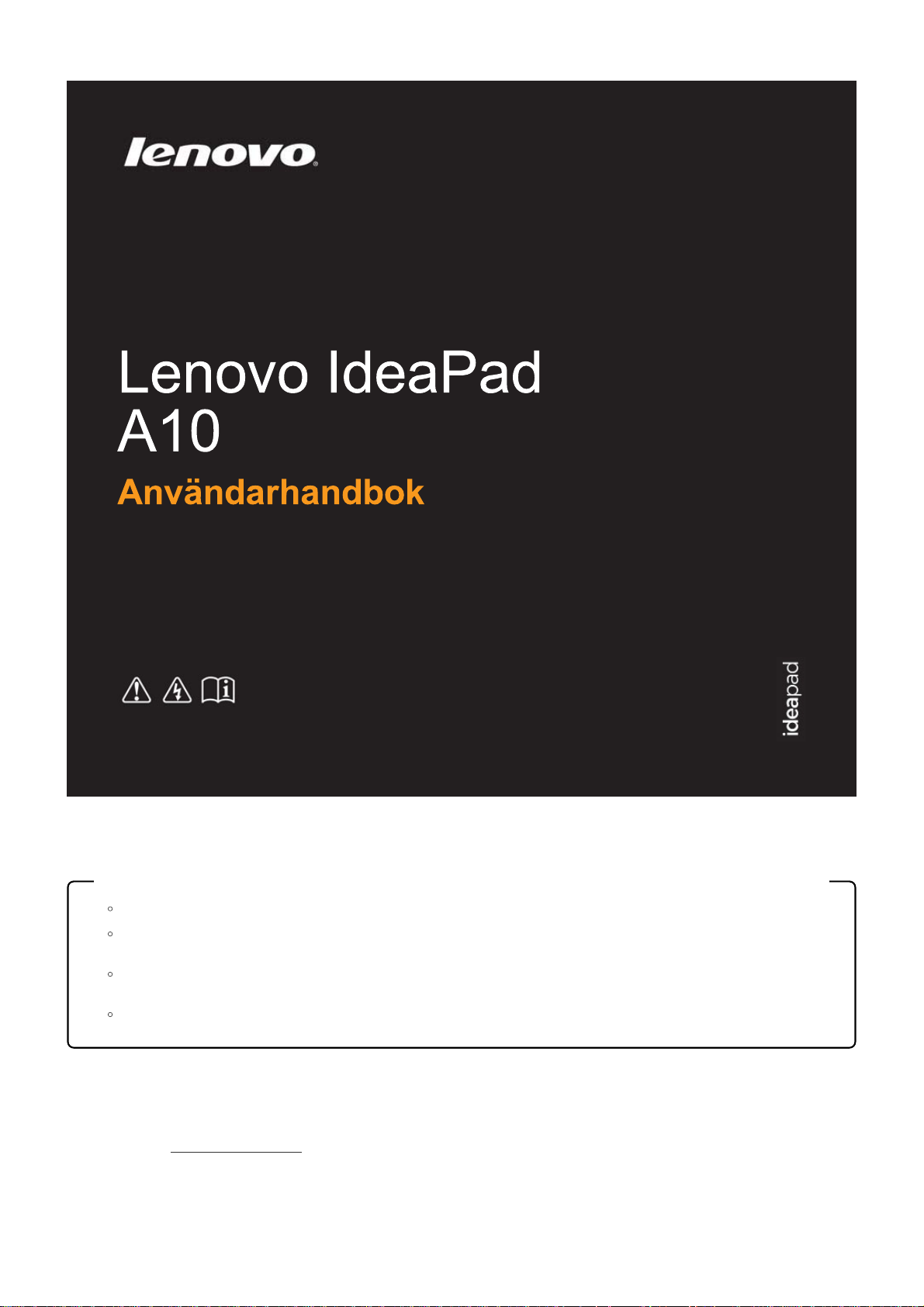
Läs meddelandena om säkerhet och de viktiga tipsen
som finns i handböckerna innan du använder datorn.
Obs!
Läs Lenovos Handbok för säkerhet och allmän information innan du använder produkten.
Vissa instruktioner i denna handbok förutsätter att du använder Android-systemet. Om du använder ett annat operativsystem kan
förfarandena vara något annorlunda.
Funktionerna som beskrivs i de nna handbok gäller för de flesta modeller. Vis sa funktioner finns eventuellt inte på din dator oc h det kan
finnas funktioner på din dator s om inte beskrivs i denna handbok.
Illustratio nerna i den här handboken kan skilja sig från den faktiska produkten. Titta på den faktiska produkten.
Myndighetsinformation
Myndighetsinformationen tillhandahåller information om radiofrekvensen och säkerhets standarderna. Se till att läsa den innan du använder trådlösa
enheter på datorn.
Du kan lä sa den på
Första utgåvan (juli 2013)
© Copyright Lenovo 2013.
http://support.lenovo.com genom att klicka på SUPPORT och sedan på GUIDES & MANUALS.
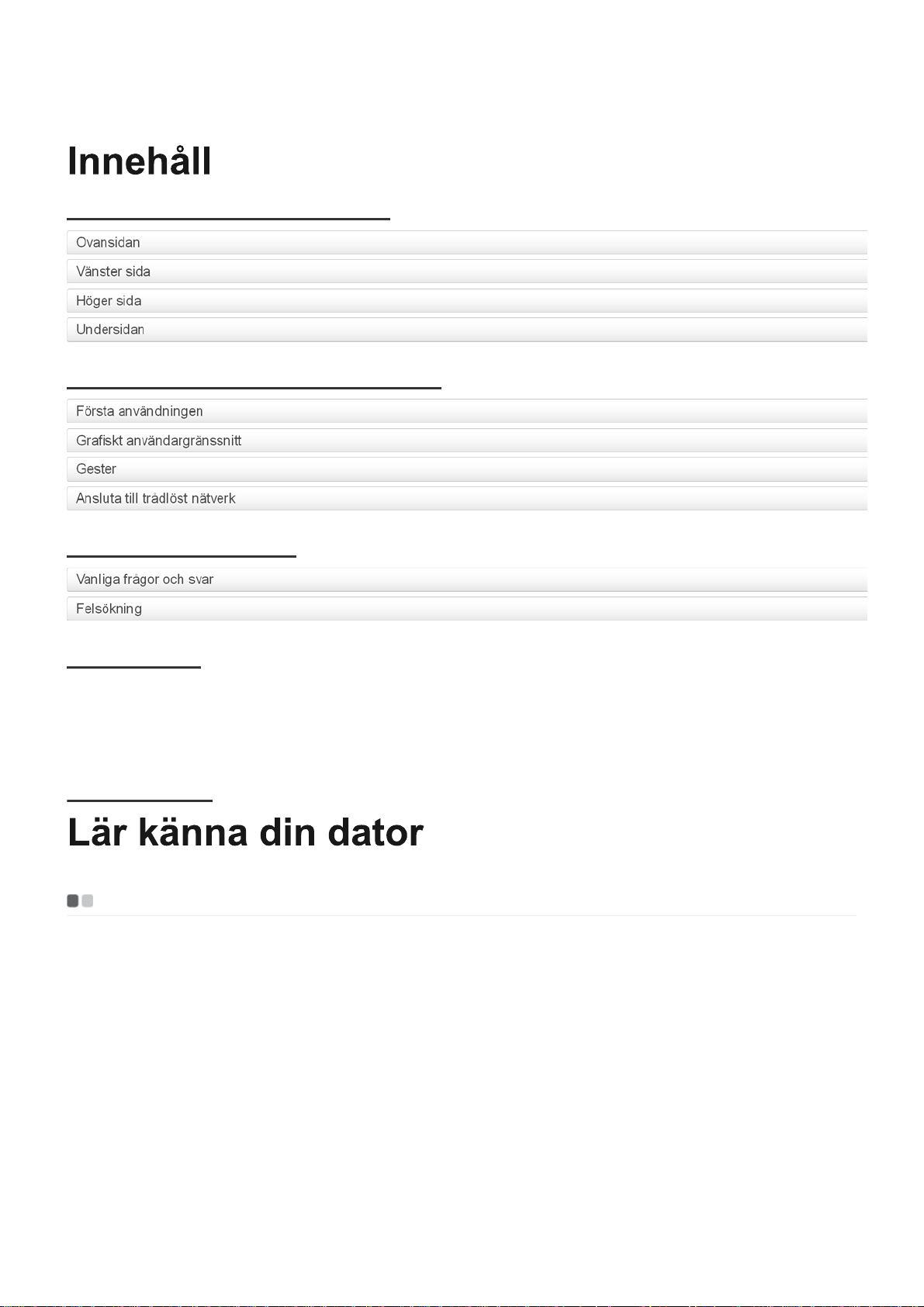
Kapitel 1 Lär känna din dator
Kapitel 2 Börja använda din dator
Kapitel 3 Felsökning
Varumärken
KAPITEL 1
Ovansidan
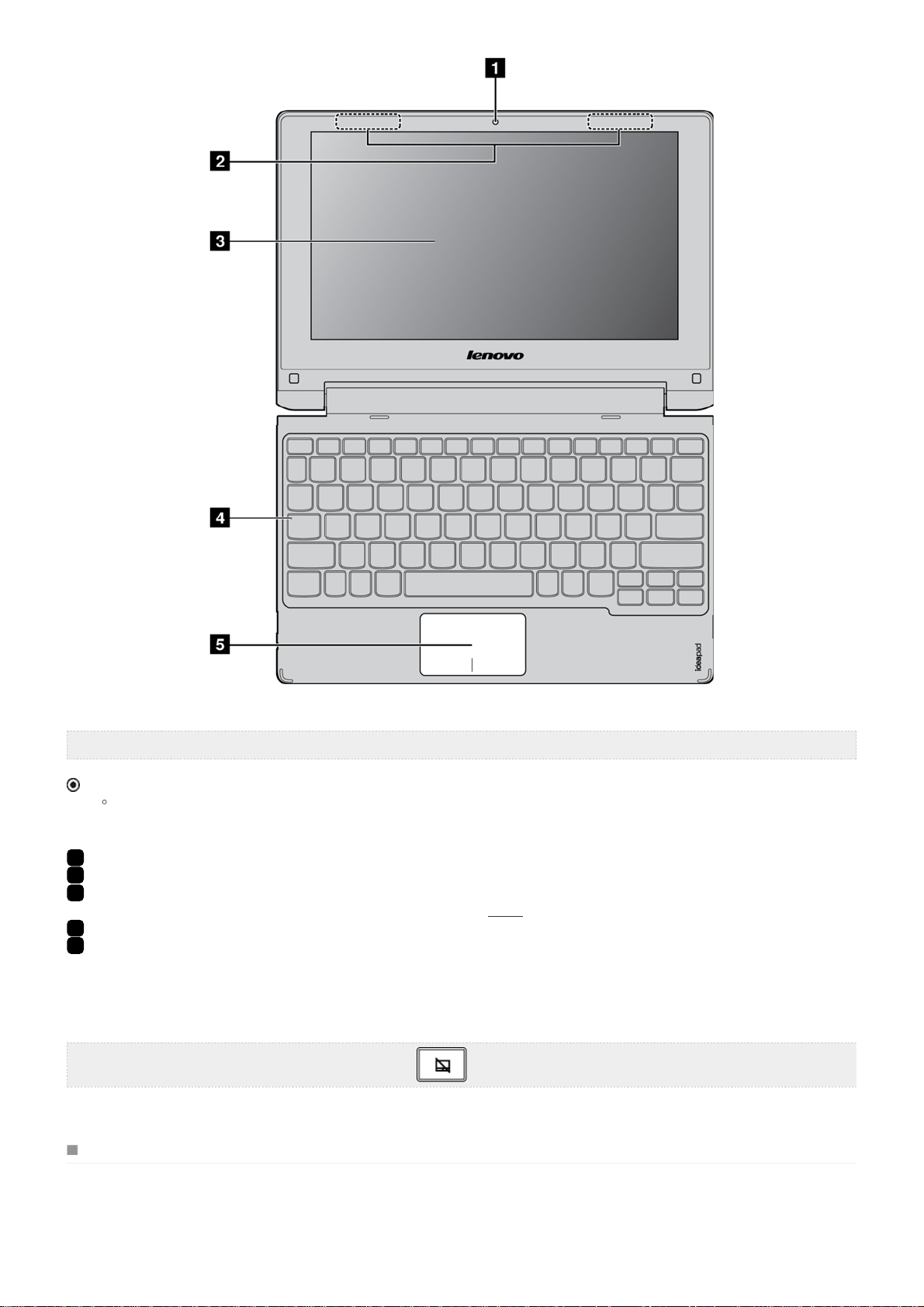
Obs! De streckade områdena anger delar som inte syns utifrån.
Vik tigt!
När bildskärmen stängs ska du vara fö rsiktig så att inte pennor eller and ra ob jekt hamnar mellan bildskärmen och tangentbordet. Annars kan bildskärmen
skadas.
1
Inbyggd kamera (på vissa modeller) Använd kameran för videokommunikation.
2
Trådlösa LAN-antenner Anslut till det trådlösa nätverkskortet för att ta emot och skicka trådlösa radiosignaler.
3
Multitouchskärm Fungerar som den visuella dis playen såväl som en av de två primära inmatningsmetoderna.
Mer information finns i
4
Skiftlåsindikator PÅ: alla bokstäver som skrivs blir versaler.
5
Pekplatta Pekplattan fungerar som en vanlig da tormus.
Pekplatta: om du vill flytta markören på skärmen drar du med fingertoppen på plattan i den
riktning som du vill att markören ska flyttas.
Pekplatteknappar: vänster oc h höger knapp motsvarar vänster och höger knapp på en
vanlig mus.
Obs! Du kan aktivera/avaktivera pekplattan genom att trycka på .
Gester.
Snabbtangenter
Du kan komma åt vissa systeminställningar snabbt genom att trycka på motsvarande snabbtangenter.
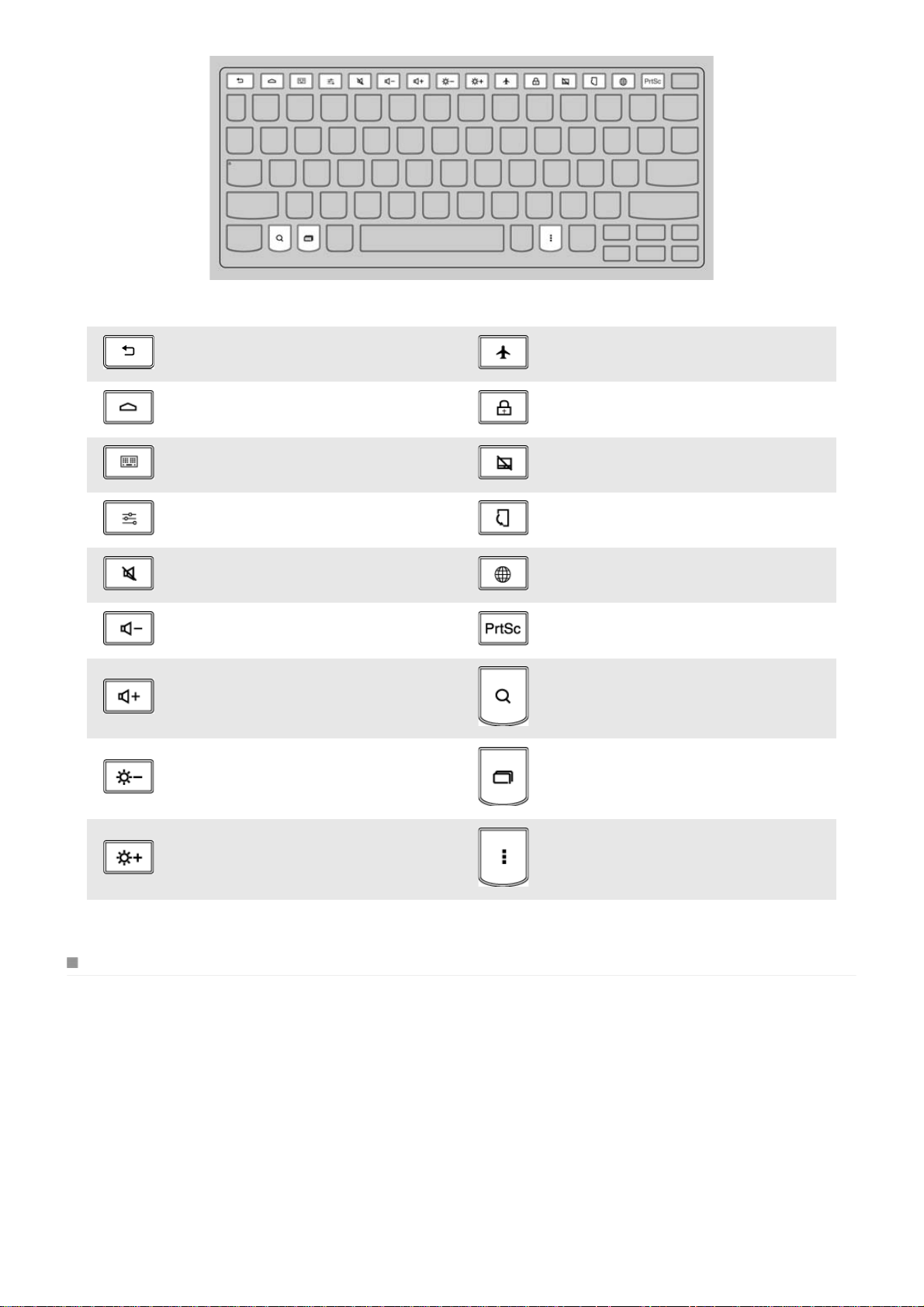
Gå tillbaka till den föregående skärmen. Aktiverar/avaktiverar flygplansläget.
Öppnar hemskärmen (liknar Hem-ikonen). Låser skärmen.
Öppnar skärmen Appar (liknar Apparstartknappen).
Öppna inställningsskärmen. Tvingar fram liggande läge.
Stänger av/återställer ljudet. Öppna bläddrarskärmen.
Sänker volymnivån.
Höjer volymnivån. Öppna sökskärmen.
Minskar bildskärmens ljusstyrka.
Ökar bildskärmens ljusstyrka. Öppnar en snabbmeny.
Aktiverar/avaktiverar pekplattan.
Tar en ögonblicksbild av den aktuella
skärmen.
Växlar skärmen mellan olika appar.
Placera bildskärmspanelen
Bilds kärmspanelen kan vinklas upp till högst 300 grader.
Notebookläge

Lämpligt för uppgifter som kräver ett tangentbord och en mus (som att skapa dokument, skriva e-postmeddelanden osv.).
Ställäge (bioläge)

Lämpligt för uppgifter som kräv er lite eller ingen beröring (t.ex. att visa fotografier eller spela upp videofilmer).
Vik tigt!
Öpp na inte skärmen med för mycket kraft, det kan skada panelen eller gångjärne n.
Obs! Tangentbordet och pekplattan låses automatiskt om tangentbordspanelen är riktad nedåt.
Vänster sida
1
Strömbrytare Tryck på denna knapp för att starta datorn.
2
USB-port Här ansluts USB-enheter. Mer information finns i
3
Kombinationsljuduttag Ansluts till headsets.
Ansluta USB-enheter.
Obs!
Kombinationsljuduttaget stöder inte konventionella mikrofoner.
Inspelningsfunktionen stöds ev. inte om hörlurar eller headsets från andra tillverkare används pga. olika branschstandarder.

Ansluta USB-enheter
Datorn har två USB-portar som är kompatibla med USB-enheter. Anslut USB-enhetens USB-kontakt till datorns USB-port.
Innan du kopplar bort en USB-lagringsenhet kontrollerar du att datorn inte överför data till eller från den enheten, i annat fall kan data skadas. Utför
sedan följande steg:
1 Välj → Inställningar → Lagring.
2 Välj Ta bort lagringsenhet.
3 Välj OK för att ta bort den. Koppla bort enheten när den tagits bort säkert.
Obs! Om USB-enheten använder en nätsladd ansluter du enheten till en strömkälla innan du ansluter de n. I annat fall kan det hända att enheten inte
känns igen.
Höger sida
1
USB-port Här ansluts USB-enheter.
2
Plats för minneskort Sätt in minneskort (medföljer ej) här. Mer information finns i
ej).
3
Micro USB-port Här ansluter du nätadapterns USB-kabel, för att ladda datorns batteri eller överföra data.
4
Systemstatusindikatorer
Indikator Indikatorstatus Laddningsstatus Betydelse
Lyser (orange)
Lyser (blå) Laddar Batteriets laddning är mer än 10 %.
Batteristatusi ndika tor
Obs! När datorn inte är ansluten till nätadaptern visa s ett meddelande på s kärmen som varnar dig om batteriets laddning blir låg och når kritiska
nivåer.
5
Micro HDMI-port Här ansluter du enheter med HDMI-kontakt, t ex en TV eller en extern bildskärm.
6
Inbyggda mikrofoner Fångar upp ljud som kan a nvändas för videokonferenser, röstkommentering eller
Blinkar varje 2 sek.
(orange)
Blinkar varje 2 sek.
(blå)
Släckt
ljudinspelning.
Laddar Batteriets laddning är mindre än 10 %.
Svagt batteri Batteriet måste laddas.
/ Nya o lästa meddelanden finns.
/ Nya o lästa meddelanden finns.
Bortkoppling av
laddningskabeln
Datorn ä r avstängd eller batteriets laddning är mer
än 10 %.
Använda minneskort (medföljer
Använda minneskort (medföljer ej)
Datorn stöder micro-SD-kort (upp till 64 GB).
Sätta i ett minneskort

1 Passa in minneskortet med minneskortfacket.
2 Tryck in minneskortet tills det klickar på plats.
Plocka ur ett minneskort
1 Tryck in minneskortet tills du hör ett klick.
2 Dra försiktigt ut minneskortet ur minneskortsplatsen.
Undersidan
1
Åte rställningshål Återställer datorn.
2
SIM-kortfack (på vissa modeller) Sätt in ett SIM-kort (medföljer ej) här. Mer information finns i
3
Högtalare Spela r upp ljud.
Använda SIM-kort (medföljer ej)
Datorn stöder vanliga SIM-kort.
Sätta i ett SIM-kort
1 Passa in SIM-kortet med SIM-kortfacket.
2 Tryck in SIM-kortet tills det klickar på plats.
Plocka ur ett SIM-kort
1 Tryck in SIM-kortet tills du hör ett klick.
2 Dra försiktigt ut SIM-kortet ur SIM-kortsplatsen.
Obs! Vissa SIM-kort stöds kanske inte. Mer information kan du få av din lokala tjänsteleverantör.
Använda SIM-kort (medföljer ej).

KAPITEL 2
Första användningen
Läsa instruktioner
Läs använda rhandböckerna innan du börjar använda datorn.
Ansluta till ett nätaggregat
1 Anslut USB-kabeln till nätadaptern.
2 Anslut USB-kabeln ordentligt till Micro USB-porten på datorns högra sida.
3 Sätt in nätadapterns nätkontakt i ett eluttag.
Starta datorn
Håll ned strömbrytaren i minst fem sekunder. Lenovo-logotypen och startskärmen visas.
Stänga av datorn
Gör något av följande för att stänga av datorn:
I statuslistrutan väljer d u Stäng av → OK.
Håll ned strömbrytaren i minst fem sekunder och välj Stäng av.
Obs! Om systemet inte svarar eller det inte går att stänga av datorn, återställer du datorn med hjälp av återställningshålet.
Grafiskt användargränssnitt
Det grafiska användargränssnittet (GUI) ändras interaktivt, som hemskärmen eller Appar-skärmen.
Obs! Skärmavbildningarna är endast avsedda som referens och kan skilja sig från det som visas på din s kärm.
Hemskärm

1 Status fält: visar information om trådlös anslutning, strömförsörjning , batteriets läg e och klocka.
2 Appstartare: visar Appar-skärmen.
3 Anpas sad e appikoner: vis ar anpassad e appikoner.
4 Visar/döljer appikoner: visar eller döljer appikonerna på aktivitetsfältet.
Appar-skärmen
1 Hem: visar hemskärmen.
2 Bakåt: gå tillbaka till den föregående skärmen.
Statuslistruta

Statuslistrutan innehåller följande funktioner som används ofta.
Aktivera eller avaktive ra Wi-Fi, Bluetooth, flygplans läge och skärmrotation.
Öka eller minska volymen och ljusstyrkan.
Starta om datorn, placera den i vänteläge eller stäng av den.
Du öppnar den här listan genom att använda pekplattan eller dra status fältet i det övre högra hörnet av s kärmen nedåt.
Gester
Med hjälp av gester kan du interagera med apparna genom att manipulera skärmobjekten. Följande tabell visar de viktigaste gesterna.
Tryck
Tryck, lyft
Utlöser standardfunktionen för ett visst alternativ.
Långt tryck
Tryck, vänta, lyft
Välj ett eller flera alternativ i en vy och agera på
data.

Svep
Tryck, flytta, lyft
Bläddrar ö ver flödande innehåll eller navigerar
mellan vyer i samma hierarki.
Dra
Långt tryck, flytta, lyft
Ändra ordning på data i en vy, eller flytta data till en
behållare.
Dubbeltryck
Två tryck i snabb följd
Zoomar in på innehåll. Används också som en
sekundär gest för textmarkering.
Nyp
2-fingertryck, flytta utåt/inåt, lyft
Zoomar in eller ut ur innehåll.
Ansluta till trådlöst nätverk
Datorn har ett trådlöst nätverkskort. Med det kan du ansluta till Internet via ett trådlöst nätverk.
Aktivera Wi-Fi
Om du vill aktivera W i-Fi-funktionen väljer du → Ins tällningar → Wi-Fi och växlar sedan Wi-Fi-omkopplaren till PÅ. När den trådlösa
funktionen har aktiverats söker datorn automatiskt efter tillgängliga trådlösa nätverk och visar den i listan över trådlösa nätverk. Du kan välja ett nätverk
i listan. När du har valt ett nätverk klickar du på Anslut. Du kan också välja
också söka efter eller lägga till ett nätverk manuellt.
Obs! Varje Wi-Fi-nätverksnamn har en statusikon efter sig.
anger att nätverket är krypterat och att du bara kan ansluta till det efter att ha angett rätt lösenord.
Ange att åtkomstlösenordet inte krävs och att du kan ansluta till det direkt.
→ Avancerade och göra avancerade W i-Fi-inställningar. Du kan

Avaktivera Wi-Fi
Du kan avaktivera Wi-Fi-funktionen på följande sätt:
Välj → Inställningar → Wi-Fi och växla Wi-F i-omkopplaren till AV .
Välj → Inställningar → Mer och m arkera alternativet Flygplansläge.
Obs! Alla trådlösa anslutningar på datorn avaktiveras så snart flygplansläget aktiveras.
KAPITEL 3
Vanliga frågor och svar
Det här avsnittet innehåller vanliga frågor indelade i kategorier.
Söka efter information
Vilka säkerhetsåtgärder ska jag vidta när jag använder datorn?
Lenovos handbok för säkerhet och allmän information som medföljde datorn innehåller säkerhetsföreskri fter för användning av datorn. Läs och
följ alla säkerhetsföreskrifter när du använder datorn.
Var hittar jag datorns maskinvaruspecifikationer?
Du hittar maskinvaruspecifikationer för datorn i de tryckta broschyrer som medföljde datorn.
Var hittar jag information om garanti?
Information o m vilken garanti som gäller för din dator, inklus ive garantiperiod och garantiservice finns i garantihäftet om Lenovos begränsade
garanti som medföljer datorn.
Skaffa hjälp
Hur kontaktar jag kundsupporten?
Se ”Kapitel 3. Få hjälp och service” i Lenovos handbok för säkerhet och allmän information.
Felsökning
Om du inte hittar problemet här, se kapitel 1.
Problem med skärmen
När jag startar datorn visas ingenting på
skärmen.
Om s kärmen är tom kontro llerar du att:
– USB-kabeln är ansluten till datorn och nätadaptern är ansluten till ett fungerande eluttag.
– Datorn är påslagen. (Tryck på strömbrytaren igen för att bekräfta.)
Om allt detta är korrekt ins tallerat oc h isatt och skärmen fortfarande är tom behöver datorn lämnas in för

service.
Skärmen blir tom när datorn är på. Gör något av följande för att forts ätta från vänteläg e:
– Tryck på valfri tangent på tangentbordet. (Endast Notebook-läge)
– Tryck på strömbrytaren.
Problem med viloläge
Felmeddelandet om kritiskt svagt batteri visas
Batteriet börjar bli svagt. Anslut USB-kabeln och nätadaptern till datorn.
och datorn stängs av direkt.
Datorn placeras i vänteläge omedelbart efter att
ha slagits på.
Kontrollera att:
– Batteriet är laddat.
– Drif ttemperaturen är inom föreskrivet intervall. Se ”Kapitel 2. Information om användning och skötsel” i Lenovos
handbok för säkerhet och allm än inform ation.
Obs! Om batteriet är laddat och temperaturen är inom intervallet behöver datorn lämnas in för service.
Datorn komm er inte tillb aka från viloläget och
datorn fungerar inte.
Om datorn är i viloläge ansluter du USB-kabeln och nätadaptern till datorn och trycker sedan på
strömbrytaren.
Om datorn är avstängd ansluter du USB-kabeln och nätadaptern till datorn och trycker sedan på
strö mbrytaren f ör att återup pta användningen.
Obs! Om systemet fortfarande inte återkommer från viloläge har systemet slutat svara och du kan inte stänga av datorn. Återställ i så fall datorn.
Data som inte har sparats kan gå förlorade. Återställ datorn med hjälp av återställningshålet.
Problem med skärmen
Skärmen är tom.
Gör följande :
– Om du använder nätadaptern eller batteriet och batteri statusindikatorn lyser, trycker du på för att
göra skärmen ljusare.
– Om datorn är i vänteläge trycker du på en tangent för att väcka den.
Konstiga tecken visas på skärmen. Är operativsystemet och programmen installerade på rätt sätt? Om de är korrekt installerade och
konfigurerade behöver datorn lämnas in för service.
Problem med ljudet
Det hörs inget ljud från högtalaren även om
volymen höjs.
Kontrollera att:
– Ljud av-funktionen är i naktiverad.
– Kombinationsljudutgången används inte.
– Högtalaren har valts som uppspelningsenhet.
Problem med batteriet
Datorn stängs av innan batteristatusindikatorn
Ladda batteriet.
visar tomt.
- eller Datorn fungerar efter att batteristatusindikatorn
visar tomt.
Andra problem
Datorn svarar inte.
Håll ned strömbrytaren i minst fem sekunder och välj Stäng av för att stänga av datorn. Om datorn
fortfarande inte svarar återställe r du d atorn med hjälp av återställningshålet.
Den anslutna externa enheten fungerar inte. Anslut eller koppla inte från några externa enhetskablar än USB medan datorns ström är på. Det kan
skada datorn.

Följande ord är varumärken eller registrerade varumärken som tillhör Lenovo i Sverige, andra länder, eller både och.
Lenovo
IdeaPad
Andro id
sv-SE
Rev.AA00
